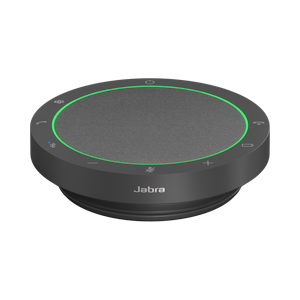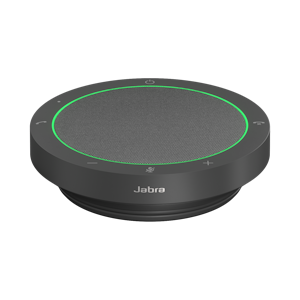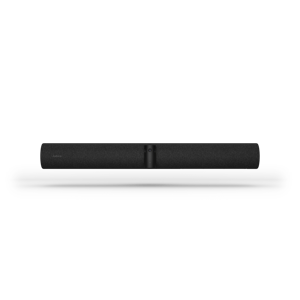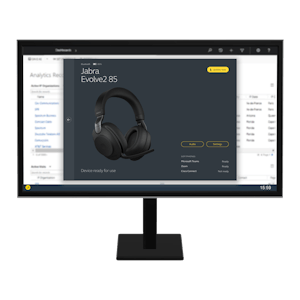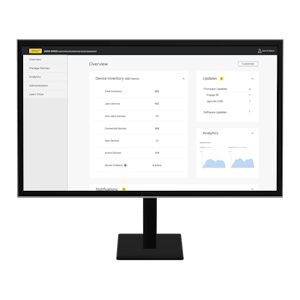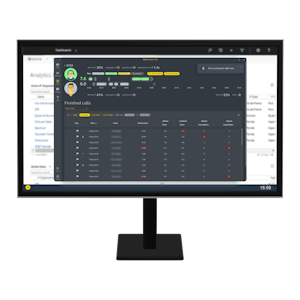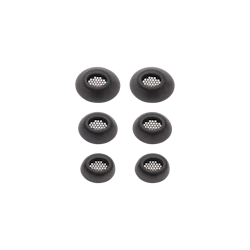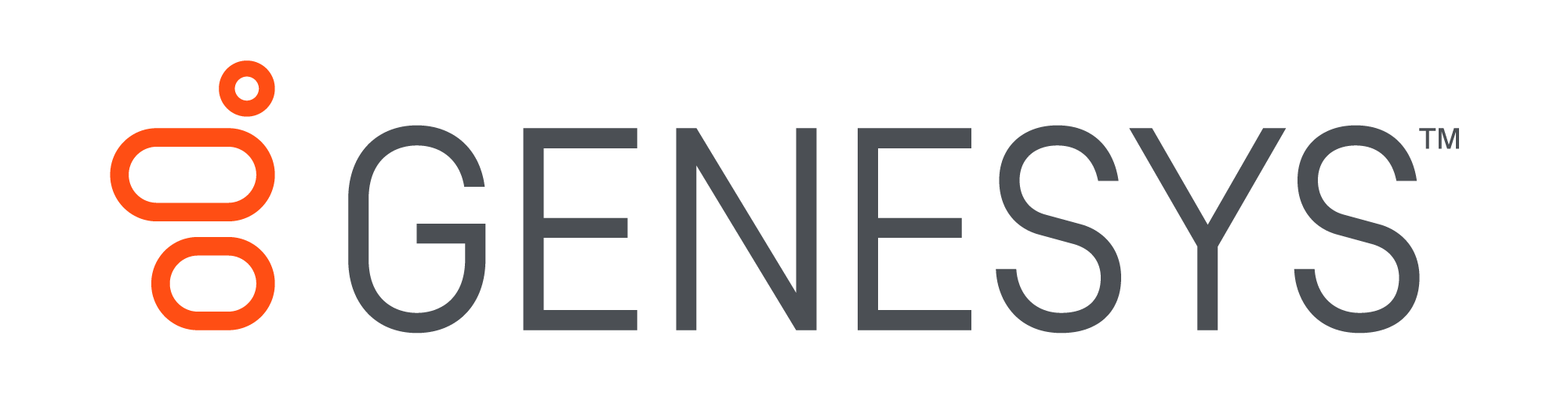Produkty
Enhance Plus
Miniaturized 3-in-1 earbuds for hearing enhancement, music and calls
Dowiedz się więcejAll hearing products
Enhance the sound. Not the noise.
Dowiedz się więcejJabra Enhance™
Everything you need for better hearing – get advanced hearing aids and expert care at JabraEnhance.com.
Dowiedz się więcejJabra Enhance™ Pro 20
Enjoy all the sounds you love with premium hearing technology. Exclusively available at Costco.
Dowiedz się więcejJabra Enhance™ Pro 20
Enjoy all the sounds you love with premium hearing technology. Exclusively available at Costco.
Dowiedz się więcejJabra Enhance™ Pro 10
A premium hearing solution custom-made for you and your lifestyle. Exclusively available at Costco.
Dowiedz się więcejOferty
Dostępność tylko przez ograniczony czas, do wyczerpania zapasów.
Dowiedz się więcejUsprawnione produkty
Profesjonalnie odnowione produkty.
Dowiedz się więcejUzyskaj 50% zniżki od ceny podkładki do ładowania bezprzewodowego Jabra przy zakupie słuchawek dousznych Elite.*
* Zniżka zostanie zastosowana automatycznie po dodaniu do koszyka kwalifikujących się słuchawek dousznych i podkładki do ładowania bezprzewodowego. Oferty nie można łączyć z innymi promocjami.